谷歌浏览器无法翻译怎么办 为什么谷歌网页翻译用不了
- 科技
- 1周前
- 1106
当我们在使用谷歌chrome浏览器浏览网页的时候,可能会访问一些外文网站,因为不熟悉外文的用户们就看不懂了,那么这个时候我们可以通过谷歌浏览器自带的翻译功能来翻译,可是有时候会遇到无法翻译的情况,那么为什么谷歌网页翻译用不了呢?现在给大家讲述一下详细的解决方法吧。
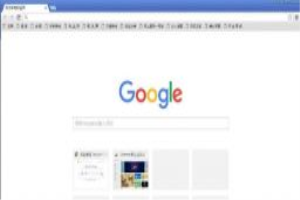 2020最新版谷歌浏览器下载v86.0.4240.75
2020最新版谷歌浏览器下载v86.0.4240.75
2020最新版谷歌浏览器是谷歌公司近期推出的,浏览器的画面设置精简巧妙,浏览页面非常的快,也升级了之前浏览器存在的bug,把一些功能升级更完美简单易操作,也增加了安全性和稳定性,在最新版里也做出了很多改动,有感兴趣的小伙伴们可以进行下载哦。
#具体步骤如下:
检查浏览器的设置
1、单击浏览器的右上角的选项按钮,里面有一个设置选项。
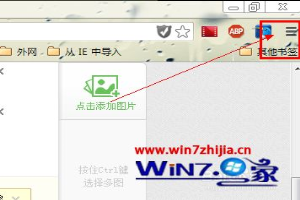
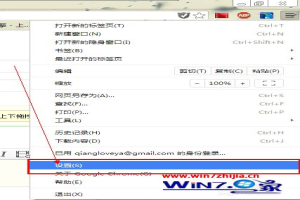
2、在设置选项中的最下面有一个显示高级设置选项。
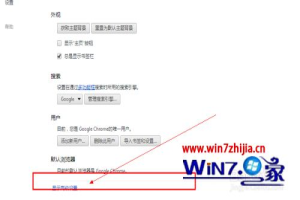
3、在显示的高级设置中有一个语言设置,如果你想要把汉语翻译成英语,那么就将浏览器的语言设置成简体中文,如果想把汉语翻译成英语,那么就选择英文。
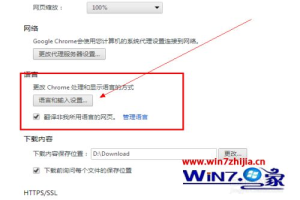
4、选择好语言以后单击确定,然后重新启动浏览器即可。
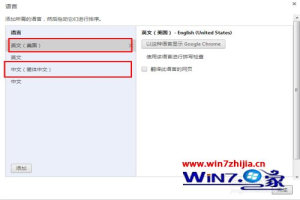
重置浏览器:
如果上面的方法不起作用,那么你就重置浏览器的设置就可以了。
1、单击右上角的选项按钮,单击设置选项。
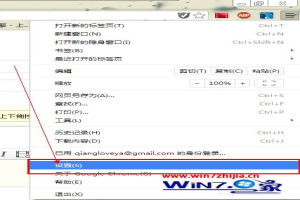
2、单击更多高级设置,在最下面有一个重置浏览器设置选项,将浏览器所有更改过的设置都恢复即可。
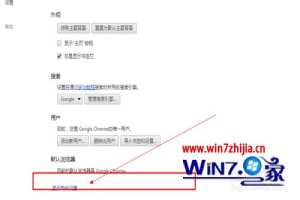

3、最后重新启动浏览器才能重置成功。
添加翻译插件:
1、我们还可以通过添加插件的方式添加翻译的插件。单击右上角的选项——工具——扩展应用程序选项。
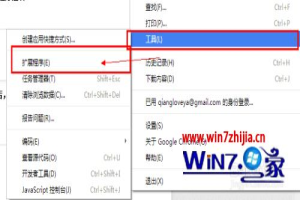
2、进入之后单击下面的获取更多,进入谷歌商店,然后搜索翻译就可以看到所有的翻译插件了。
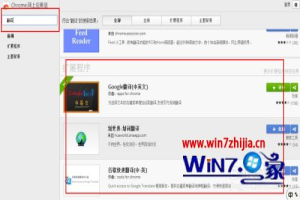
3、选择一个合适的,单击后面的添加按钮就可以了。最好重新启动一下浏览器,就可以用了。
上述给大家讲解的就是谷歌浏览器无法翻译的详细解决方法,如果你有遇到一样情况的话,可以参考上面的方法步骤来进行解决吧。
总结以上是真正的电脑专家为你收集整理的谷歌浏览器无法翻译怎么办 为什么谷歌网页翻译用不了的全部内容,希望文章能够帮你解决所遇到的问题。
如果觉得真正的电脑专家网站内容还不错,欢迎将真正的电脑专家推荐给好友。








